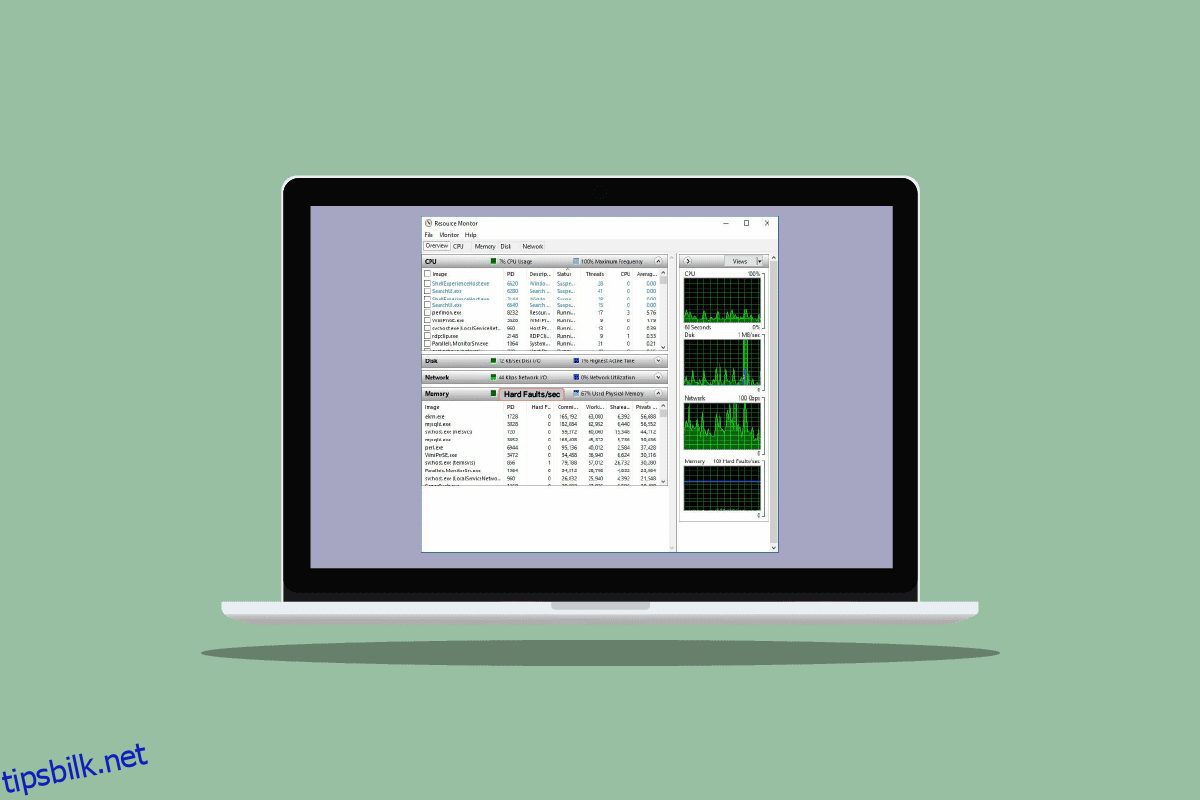Med fremgangen innen datasystemer har også minneplass og informasjon i en PC gradvis økt. Behandling av denne minneinformasjonen er en normal del av harde feil. Harde feil er ikke et problem med minnets kvalitet eller merke, men er et unntak som vanligvis oppstår under normal eller uregelmessig behandling. I denne veiledningen vil vi lære mye mer om minneharde feil per sekund, hvorfor overdreven harde feil oppstår, og noen metoder for å løse problemet med minneharde feil. Hvis du leter etter løsninger på vanskelige feil med problem med ledig minne, ta med og gå gjennom noen av de effektive rettelsene som vil løse harde feil i Windows ressursovervåking.
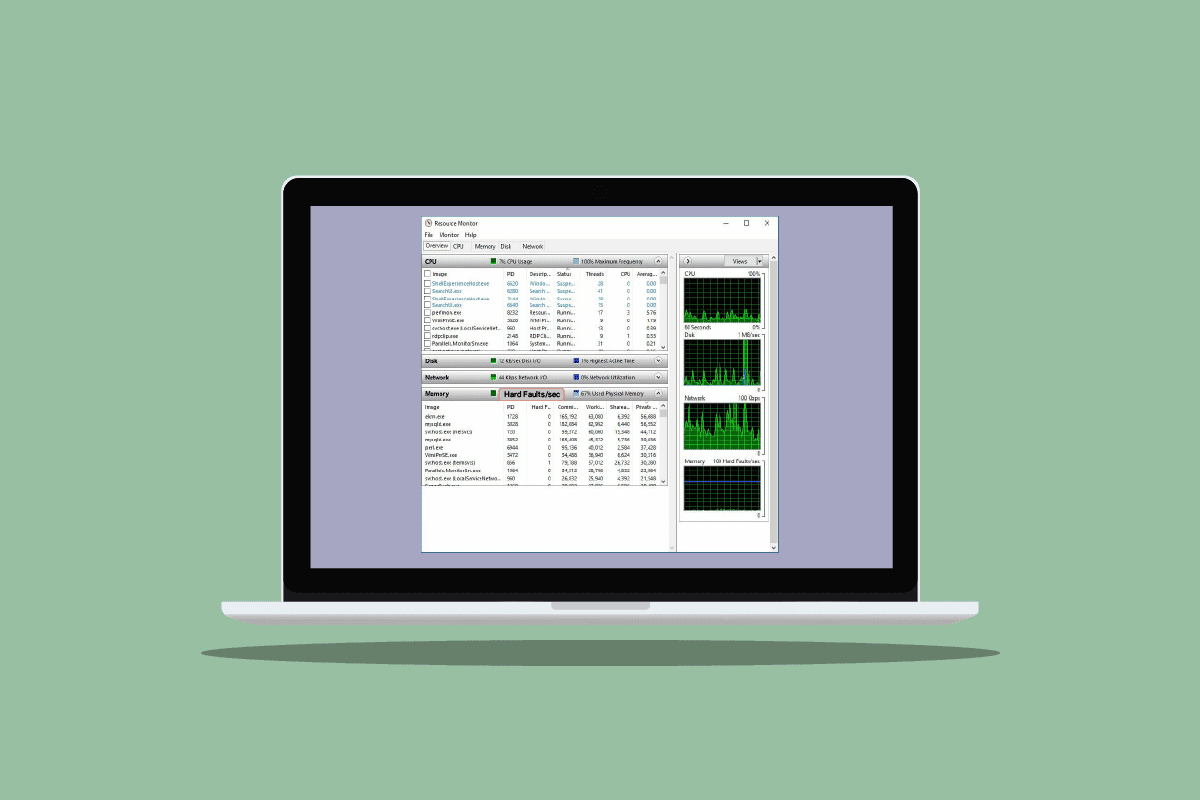
Innholdsfortegnelse
Hva er harde feil per sekund? Hvordan fikse det
Som diskutert tidligere, er harde feil, tidligere kjent som sidefeil, en normal del av behandlingen av minneinformasjonen i en datamaskin. Det er ikke et problem, men det oppstår snarere harde feil når operativsystemet henter minnesider fra sidefilen (virtuelt minne) og ikke fra det fysiske minnet (RAM). Men ettersom overskuddet av alt er dårlig, er det også tilfellet med harde feil. Hvis du opplever et større antall harde feil enn vanlig, kan det tyde på at datamaskinen trenger mer fysisk minne (RAM). Antallet harde feil er helt basert på din PCs spesifikasjoner og oppgaver.
Hva forårsaker harde feil med ledig minne?
Selv om du allerede er kjent med hovedårsaken til harde feil, som er lav RAM i en PC, når du sjekker systemet. Mange brukere har rapportert å ha ledig minne mens de står overfor dusinvis av harde feil. I dette tilfellet må du ikke bli villedet med tilgjengelig eller ledig minne, som vist i Oppgavebehandlingen på din PC. Det meste av dette minnet er ikke gratis og er allerede brukt opp, noe som fører til en stor motsetning.
Bortsett fra minneproblemer, er et tall høyere enn vanlig (20 eller under, med tanke på hvor mye RAM du har) et problem for deg. Dette kan skyldes ulike årsaker som er oppført nedenfor:
- Harde feil per sekund oppstår når adresseminnet til et spesifikt program har blitt byttet til hovedpersonsøkingsfilen enn hovedminnesporet. Dette fører til at PC-en opplever en nedgang og økt harddiskaktivitet på grunn av dens innsats for å finne det manglende minnet.
- Problemet med høye hard-feil kan også oppstå under en hard disk thrash. I dette tilfellet fortsetter harddisken å kjøre med full hastighet mens datamaskinen har en disk-thash eller når et program slutter å svare.
- I tillegg kan harde feil oppleves når man kjører for mange programmer på en PC samtidig.
Hva er Windows Resource Monitor Hard Faults?
Ressursovervåking er et viktig PC-verktøy som gir informasjon om sanntidsdatastrømmer om de viktige systemene som kjører på datamaskinen din. Verktøyet er ekstremt nyttig for å overvåke helsen til systemet ditt og fikse problemer angående ytelsen. Du kan sjekke tilstedeværelsen og allokeringen av flere ressurser i systemet ditt ved hjelp av ressursovervåkingen. Du kan også sjekke informasjonen om bruk av maskinvare, inkludert minne, CPU, disk og nettverk og programvare, inkludert filhåndtak og moduler. I Minne-delen vil du sannsynligvis sjekke antall harde feil/sekunder som representerer prosentandelen av brukt fysisk minne. Alt i alt er Resource Monitor et utrolig viktig verktøy i alle versjoner av Windows.
Hvordan fikse minneharde feil per sekund
Hvis du støter på et stort antall harde feil (hundrevis/sek) i systemet ditt, må du løse problemet, og huske på de mulige årsakene nevnt ovenfor som kan utløse denne situasjonen. Så la oss begynne med feilsøkingsmetodene for å fikse denne situasjonen for deg.
Metode 1: Legg til mer RAM
Som vi allerede har diskutert, er hovedårsaken til det høyere antallet harde feil per sekund lav RAM. Derfor, for å overvinne problemet med harde feil, trenger du mer RAM. Jo mer du har det, jo færre harde feil per sekund vil du møte. For å gjøre det, kan du starte med å sjekke systemkonfigurasjonen for å vite om du har nok RAM i den gjeldende Windows-versjonen. Hvis du ikke oppfyller kravene (64-bit-versjonen krever dobbelt minne enn 32-bit-versjonen), må du kjøpe ekstra RAM eller legge til mer til datamaskinen. Du kan sjekke guiden vår om hvordan du øker RAM Windows 7 og 10.
For å øke Video RAM (VRAM), kan du også sjekke guiden vår om 3 måter å øke dedikert VRAM i Windows 10.

Metode 2: Aktiver Pagefile.sys på nytt
I tilfelle du opplever vanskelige feil med ledig minne, vil denne metoden hjelpe deg med å løse problemet ganske effektivt. Det inkluderer deaktivering og deretter reaktivering av Pagefile.sys. Din Windows-PC er laget for å bruke en personsøkerfil.
- En personsøkingsfil hjelper til med mer effektiv bruk av fysisk minne ved å fjerne endrede sider som sjelden åpnes fra RAM.
- En personsøkerfil er nødvendig for å få mest mulig ut av RAM-en din. Du kan gjøre endringer i den ved å justere størrelsen, justere konfigurasjonene, og også deaktivere den for å redusere antallet harde feil.
Slik kan du først deaktivere og deretter aktivere Pagefile.sys på nytt:
Merk: Hvis sidefilen er deaktivert, vil noen programmer ikke fungere som de skal, da de utelukkende er laget for å bruke den.
1. Åpne Filutforsker ved å trykke på Windows + E-tastene samtidig.
2. Høyreklikk nå på Denne PC-en og velg Egenskaper fra menyen.

3. Klikk på Avanserte systeminnstillinger fra sidepanelet.

4. I kategorien Avansert klikker du på Innstillinger… under Ytelse.

5. Nå i kategorien Avansert, klikk på Endre…-knappen.

6. Deretter fjerner du merket for Administrer automatisk personsøkingsfilstørrelse for alle stasjoner.

7. Velg nå stasjonen du vil deaktivere Pagefile.sys og velg Ingen personsøkerfil.

8. Klikk deretter på Sett > OK for å lagre endringene.

9. Når du er ferdig, start PC-en på nytt for å bruke endringene som er gjort.
10. Til slutt kan du aktivere Pagefile.sys på nytt ved hjelp av trinnene ovenfor.
Metode 3: Identifiser ressurshogger og avslutte prosesstreet
Hvis du fortsatt sliter med Windows ressursovervåking harde feil, må du prøve å identifisere et program som øker hardt feil/sek. Denne prosessen er ansvarlig for å ha for mye minne på PC-en din og er derfor synderen. Ved hjelp av Resource Monitor kan du enkelt finne hovedprosessen som er ansvarlig for denne situasjonen. Så følg trinnene nedenfor for å finne ressurshoggeren på systemet ditt:
1. Trykk Ctrl + Shift + Esc-tastene sammen for å starte Oppgavebehandling.
2. Gå til kategorien Ytelse og klikk på Open Resource Monitor.

3. I kategorien Minne i Ressursovervåking-vinduet klikker du på kolonnen Hard Faults.

4. Sjekk nå prosessen som bremser PC-en og høyreklikk på den.

5. Velg Avslutt prosesstre fra menyen for å avslutte oppgaven.
Merk: Hvis programmet ikke er viktig, kan du avinstallere det.

Ofte stilte spørsmål (FAQs)
Q1. Hvor mange harde feil per sekund er normalt?
Ans. I gjennomsnitt er 20 eller under harde feil per sekund normalt, avhengig av systemets RAM.
Q2. Er minneharde feil vanlige?
Ans. Ja. Minneharde feil er vanlige og er en del av minneprosessering. De skal ikke oppfattes som feil. De betyr at blokkminnet måtte hentes fra det virtuelle minnet enn RAM.
Q3. Hvordan kan jeg overvåke feil på harde sider?
Ans. Du kan overvåke feil på harde sider ved å bruke Performance Monitor-konsollen (Perfmon). Den representerer det kumulative antallet sidefeil på systemet.
Q4. Hva fører til disk-thashing?
Ans. Disk-trasking er forårsaket på grunn av virtuelt minne i bruk. Det innebærer rask utveksling av data fra harddisken når et program slutter å svare.
Q5. Hva er årsaken til høy minnebruk?
Ans. Høy minnebruk på et system skyldes overbefolkning av mange interne prosesser.
***
Vi håper at legen vår kunne veilede deg godt, og at du var i stand til å vite mye om harde feil per sekund og måter å fikse overflødige harde feil på systemet. Hvis ja, la oss få vite hvilken av metodene som var til hjelp for deg med å fikse minneproblemet. Du kan legge igjen spørsmål eller forslag i kommentarfeltet nedenfor.